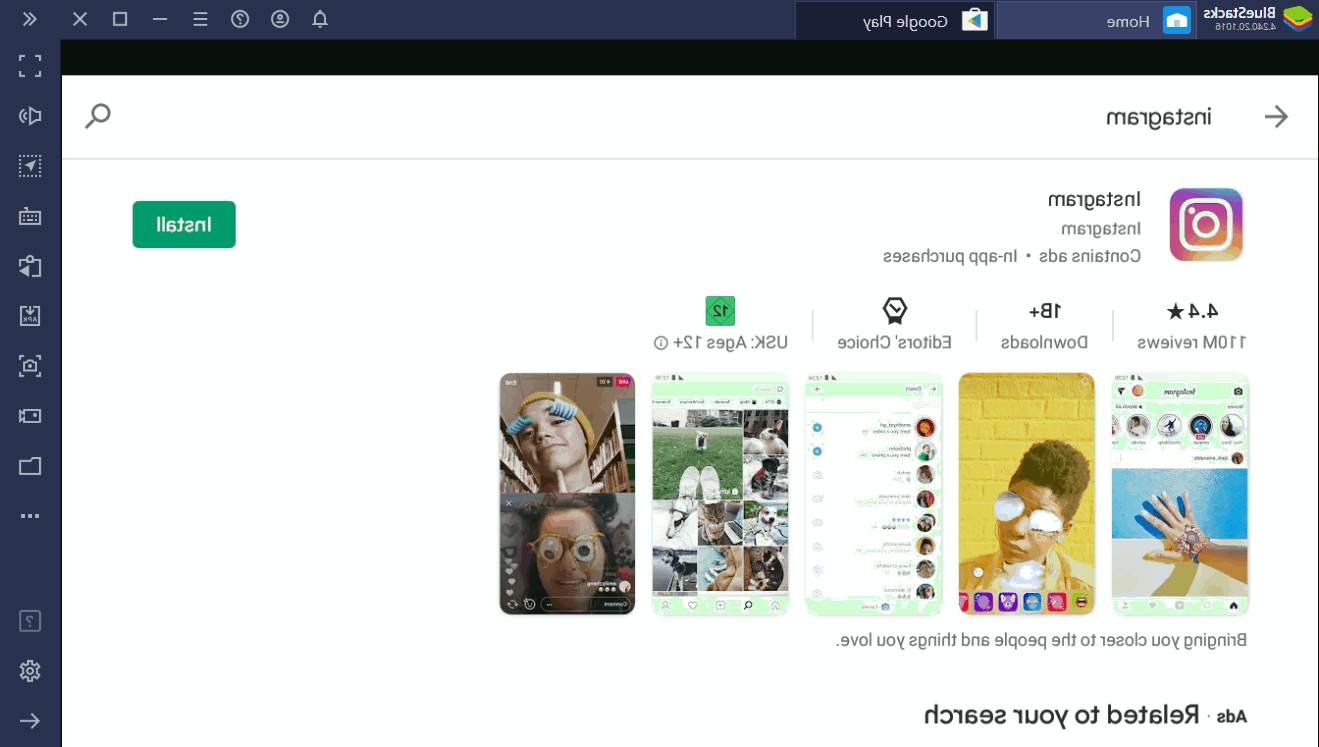آموزش کامل و تصویری نصب اپلیکیشن های اندروید در bluestacks

اگر به تازگی برنامه بلواستکس را در دستگاه خود نصب کرده اید، اما تاکنون موفق به نصب برنامه های دلخواه خود در این پلتفرم نشده اید، این گزارش آموزشی به شما کمک خواهد کرد تا با روند صحیح "نصب برنامه در بلواستکس" آشنا شوید. در این راهنمای جامع، مراحل کلیدی و نکات مهم برای نصب موفق برنامه ها در محیط شبیه ساز بلواستکس تشریح خواهد شد. با دنبال کردن این آموزش، قادر خواهید بود تا به سرعت برنامه های دلخواه خود را در این پلتفرم ایجاد و اجرا نمایید.
نحوه نصب برنامه در bluestacks
برنامه بلواستکس "blustacks" یک برنامه شبیه ساز سیستم عامل اندروید در کامپیوتر است که یکی از معروف ترین و قدیمی ترین نمونه های این دسته از برنامه ها محسوب می شود. این برنامه بسیار کاربردی است زیرا در مواقعی که به گوشی اندرویدی دسترسی ندارید، می توانید از آن استفاده کنید. بلواستکس دقیقا همانند یک گوشی اندرویدی عمل می کند و امکان نصب و استفاده از برنامه های مختلف را در این محیط فراهم می آورد تا بتوانید از قابلیت های آنها بهره مند شوید.
از این رو امکان نصب برنامه ها و بازی های مختلف در این بستر وجود دارد و شما در کمترین زمان ممکن می توانید برنامه های اندرویدی را در این برنامه کاربردی اجرا کنید. به همین دلیل در ادامه این گزارش از بخش تکنولوژی نمناک قصد داریم شما را باآموزش نصب برنامه در برنامه bluestacks بصورت قدم به قدم (how to install apk in bluestacks) آشنا خواهیم ساخت. همراه ما باشید.
در قدم اول شما باید برنامه بلواستکس را دانلود و بر روی کامپیوتر خود نصب نمائید که ما در لینک درج شده قسمت زیر هم لینک دانلود و هم نحوه نصب برنامه بلواستکس را به شما آموزش داده ایم؛
دانلود و آموزش نصب bluestacks
قدم دوم؛ بعد از اتمام مراحل نصب برنامهbluestacks وارد آن شوید و از قسمتی که مشخص کرده ایم، گزینه گوگل پلی را انتخاب کنید. اما چرا گوگل پلی؟ همان گونه که می دانید بصورت پیش فرض برنامه گوگل پلی در گوشی های اندرویدی نصب شده است و از آنجاییکه برنامهbluestacks شبیه ساز اندروید می باشد، این برنامه را نیز بصورت پیش فرض درون خود دارد و از سوی دیگر فروشگاه گوگل پلی، معتبرترین فروشگاه اندرویدی است که کاربران این سیستم عامل می توانند از این برنامه برای دانلود برنامه های مختلف اندرویدی استفاده نمایند.

قدم سوم؛ گزینه Sign in را از وسط صفحه انتخاب کنید.
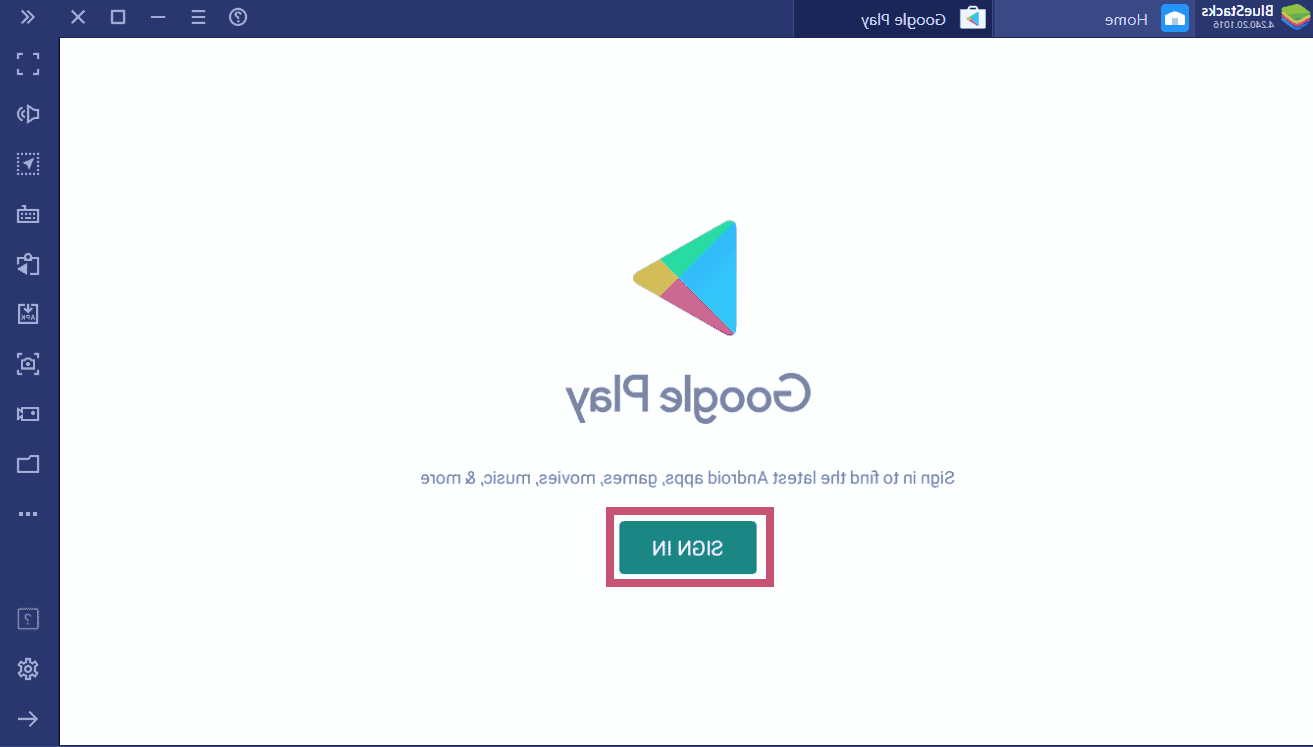
قدم چهارم؛ کمی صبر کنید تا پردازش های اولیه در گوگل پلی انجام شوند.
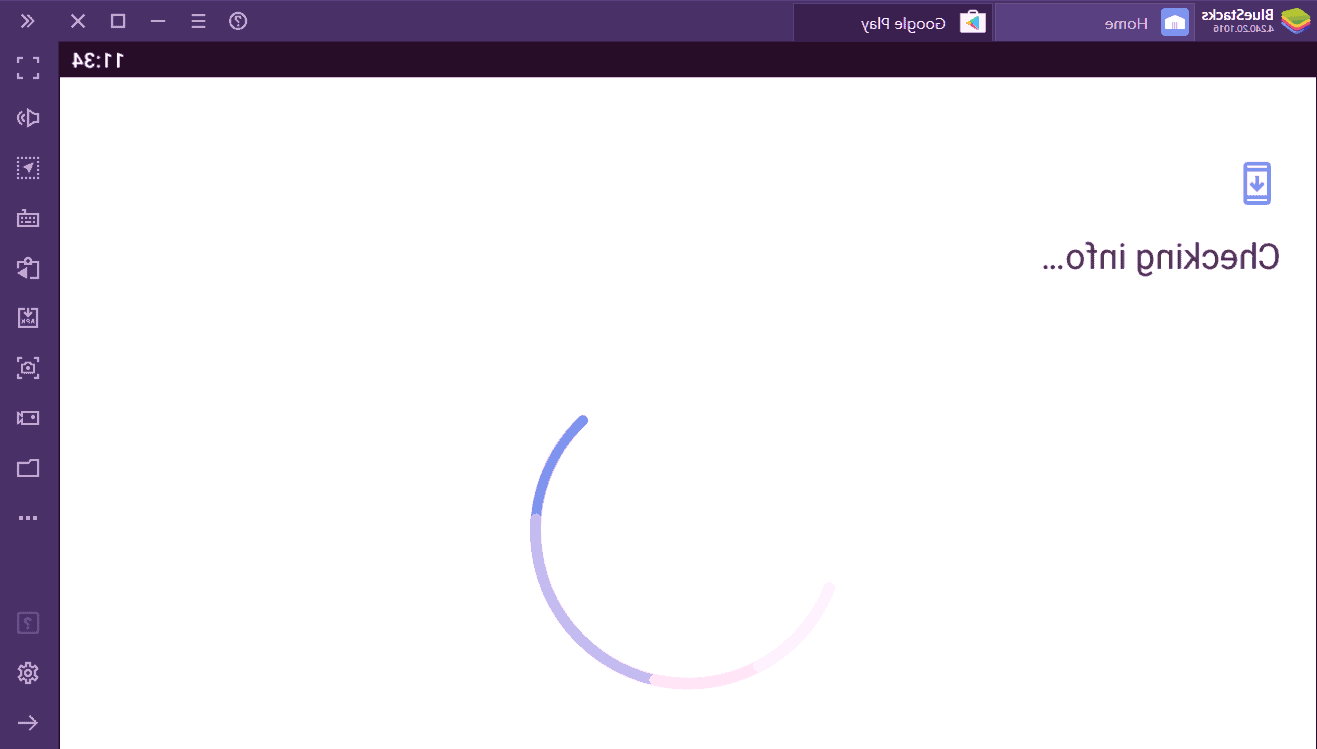
قدم پنجم؛ آدرس ایمیل خود را در این بخش بصورت کامل (برای مثال :gmail.com@********) وارد کنید. سپس گزینه Next را از قسمت پائین انتخاب نمائید.
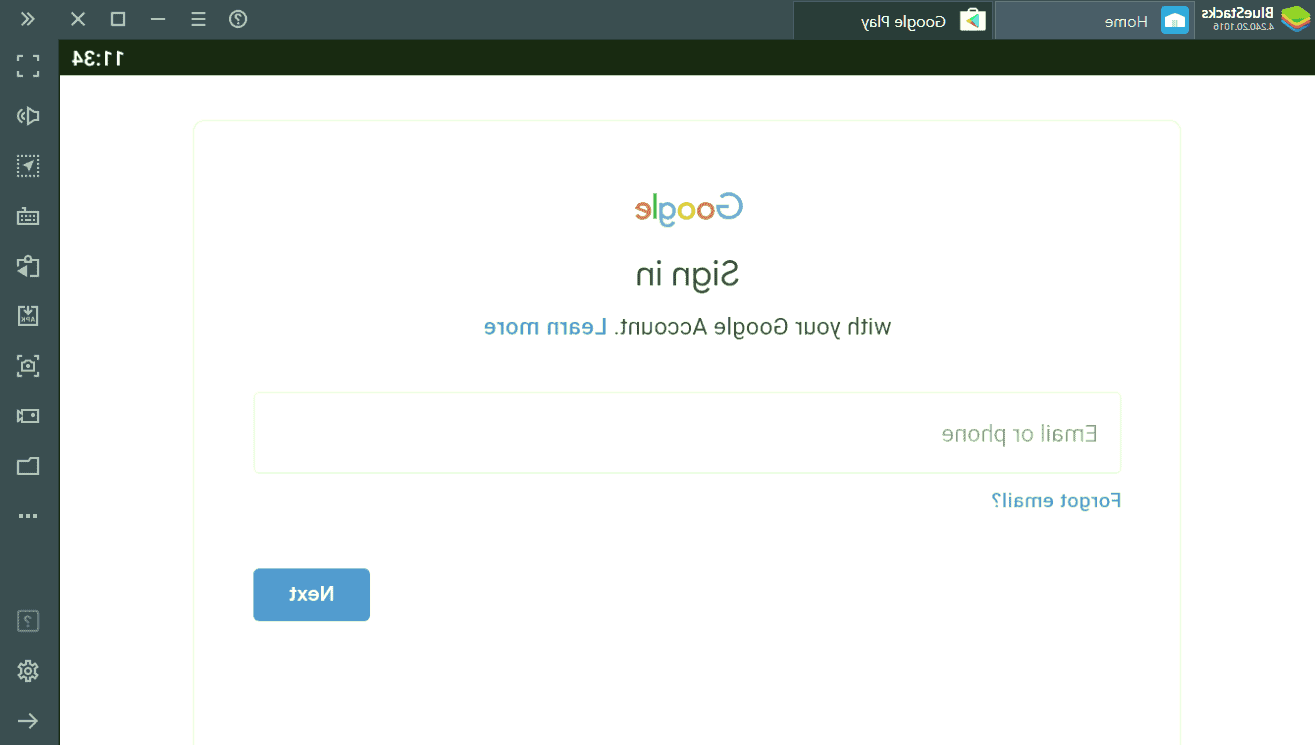
قدم ششم؛ پسورد ایمیل خود را در این بخش وارد نمائید تا وارد حساب کاربری خود در گوگل شوید و برنامه گوگل پلی برای شما اجرا شود. سپس گزینه Next را از قسمت گوشه انتخاب کنید.
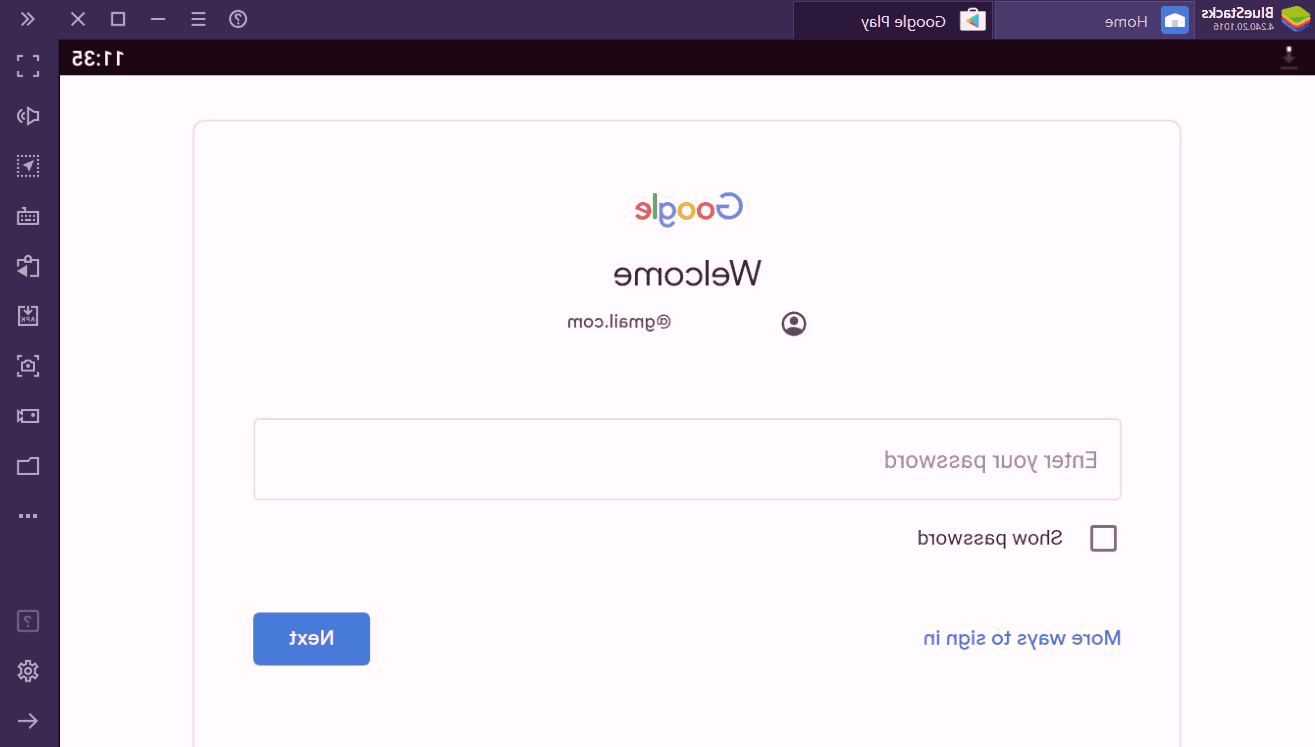
قدم هفتم؛ با وارد کردن صحیح رمز و آدرس ایمیل، وارد این صفحه خواهید شد که بصورت گزینه به گزینه می توانید گزینه های مدنظر خود را انتخاب و یا غیرفعال کنید.
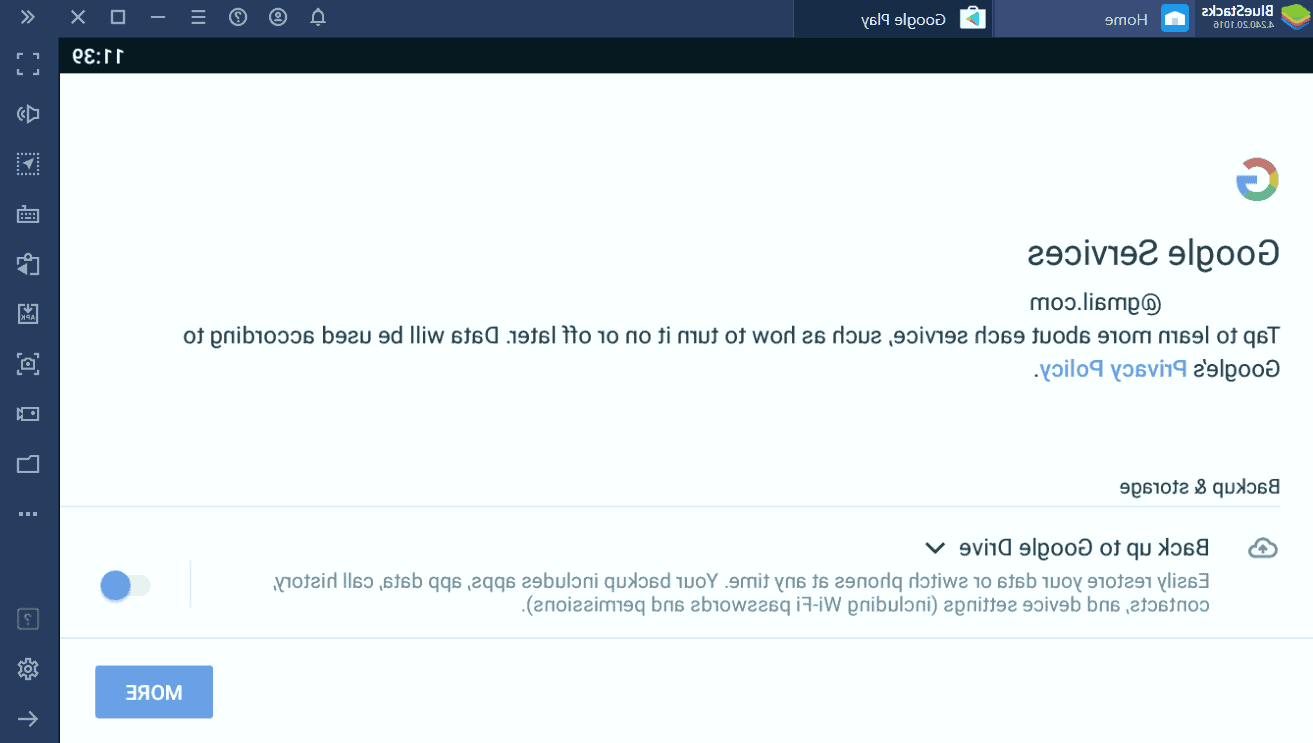
قدم هشتم؛ هم اکنون شرایط استفاده از سرویس گوگل پلی برای شما نمایش داده شده است که در صورت موافق بودن با این شرایط باید گزینه Accept را انتخاب نمائید.
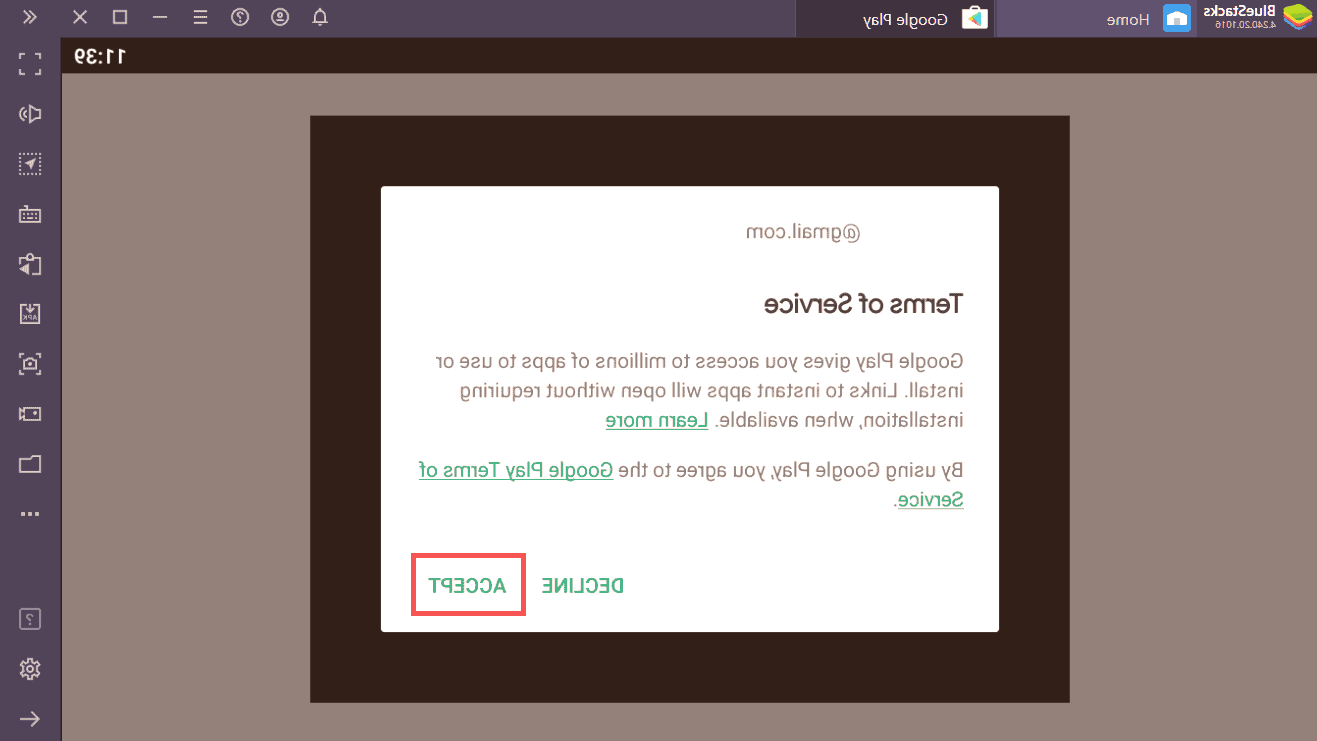
قدم نهم؛ از قسمت جستجو بالا نام برنامه ای که تصمیم به دانلود و نصب را دارید وترد نمائید و سپس وارد صفحه دانلود آن شوید. برای مثال ما برنامه Instagram را تصمیم به دانلود و نصب در bluestacks داریم و به همین دلیل در قسمت سرچ بالا اینستاگرام را وارد و جستجو کردیم.
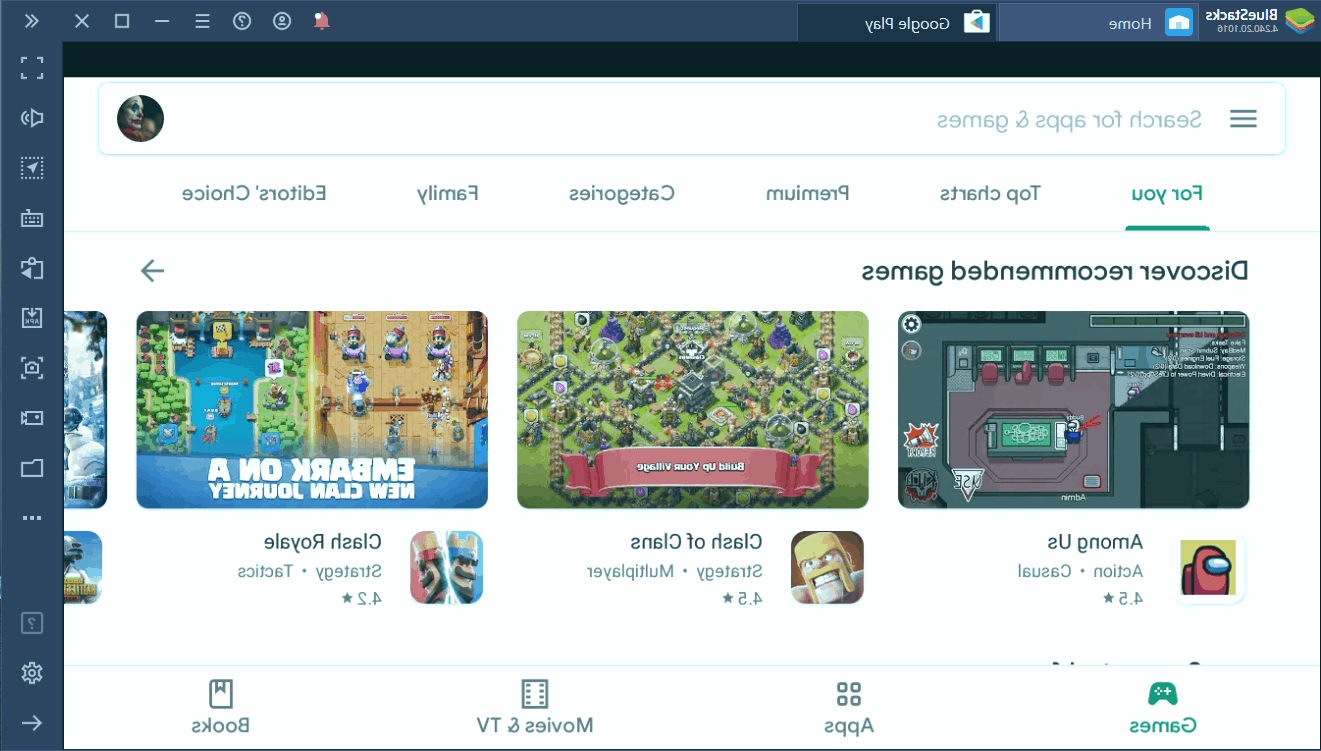
قدم دهم؛ وارد صفحه دانلود شده اید که طبق روال عادی باید گزینه Install را انتخاب نمائید تا برنامه دانلود و سپس بصورت خودکار نصب شود. هم اکنونراهنمای نصب برنامه در bluestacks به اتمام رسید و برنامه مدنظر برای شما نصب شده است و از صفحه Home برنامه بلواستکس می توانید برنامه دانلود شده را اجرا کنید.